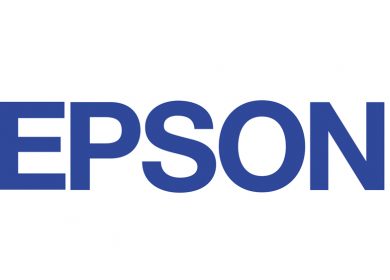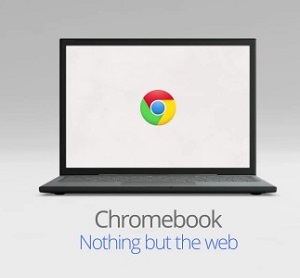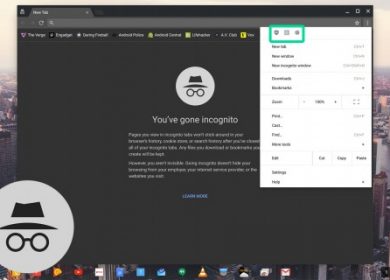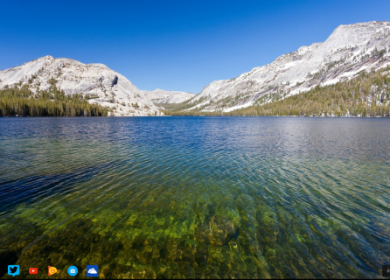Bien que principalement destinés aux malentendants, les sous-titres codés sont essentiellement devenus synonymes de sous-titres normaux. Il existe de nombreuses raisons pour lesquelles les gens préfèrent les utiliser tout en regardant leurs programmes préférés. Mais que se passe-t-il si vous souhaitez le faire lorsque vous utilisez un Chromebook ?
Vous savez peut-être que les tablettes Chromebook ont toujours été un défi pour une utilisation personnelle efficace. Même des tâches simples comme charger un sous-titre peuvent être un problème, mais ce n’est pas impossible. Voici comment activer/désactiver les sous-titres codés sur Chromebook.
Chromebook
Tout d’abord, le Chrome OS intégré est basé sur Linux, ce qui peut compliquer les choses. Là où Windows et macOS sont tous deux conçus avec l’expérience utilisateur à l’esprit (qui vient avec son propre ensemble de limitations), le système d’exploitation Chrome est une bête étrange à apprivoiser. Des tâches apparemment simples, telles que l’activation et la désactivation des sous-titres codés, peuvent devenir fastidieuses et déroutantes.
D’autre part, les Chromebooks sont largement utilisés dans les écoles de nos jours, et parfois, l’ajout de sous-titrage codé sur Chromebook est nécessaire à des fins éducatives. Cela peut vous donner plus d’expérience avec Chrome OS et, simultanément, avec Linux en général.

Activation des sous-titres sur Chromebook
Chromebook est livré avec son lecteur multimédia par défaut, mais ce lecteur ne prend pas en charge les fichiers de sous-titres, du moins pas directement. À moins que vous ne soyez un codeur compétent, vous ne pourrez pas faire en sorte que le lecteur par défaut sur Chromebook utilise des sous-titres dans votre vidéo. Cela signifie que vous allez devoir opter pour des solutions tierces.
Il existe de nombreux lecteurs multimédias gratuits disponibles sur le Chrome Web Store et c’est là que vous devez commencer votre recherche. Notez que le lecteur suivant n’est pas la seule application multimédia qui peut vous aider à utiliser les sous-titres sur Chromebook, mais c’est celui qui a été principalement conçu pour cela, ce qui ressort de son titre.
Lecteur vidéo de sous-titres
Subtitle Videoplayer est une application multimédia HTML5 de base pour Chrome et Chrome OS. Il n’apporte rien de trop fantaisiste à la table, juste des fonctions simples comme la recherche de vidéo, le contrôle du volume et le mode plein écran. Cependant, cela fonctionne hors ligne, ce que vous ne trouverez pas facilement sur Chrome Web Store.
Les sous-titres
Subtitle Videoplayer ne permet pas seulement à l’utilisateur de charger des fichiers de sous-titres .srt. Vous pouvez également l’utiliser pour télécharger automatiquement les sous-titres correspondants via OpenSubtitles.org, comme vous le feriez sur n’importe quel autre lecteur vidéo populaire. Vous pouvez également définir l’encodage, ajuster la taille de la police et, surtout, ajuster le délai. Ces fonctionnalités peuvent être vues sur l’interface principale de l’application. C’est simple et facile à utiliser.
Un inconvénient de cette application est que .srt est le seul format de sous-titres qu’elle prend en charge.
Charger un sous-titre
Ouvrez la vidéo dans l’application Subtitle Videoplayer en cliquant sur la flèche vers le haut dans le coin inférieur gauche et ouvrez un fichier à partir de la boîte de dialogue. Alternativement, faites simplement glisser et déposez un fichier vidéo dans la fenêtre de l’application. Accédez à l’icône Closed Caption (CC) dans la barre d’outils et utilisez le sélecteur de fichiers, ou faites simplement glisser et déposez le fichier .srt souhaité dans la fenêtre de l’application.
Si vous n’avez pas encore les sous-titres, la meilleure façon de faire est d’utiliser la fonction de téléchargement automatique. Pour ce faire, accédez à nouveau au sous-titre (CC), cliquez dessus et sélectionnez simplement la langue/le sous-titre/le sous-titre dont vous avez besoin. Tous les sous-titres et sous-titres téléchargés automatiquement proviennent d’OpenSubtitles.org. Le processus est très simple. C’est similaire à n’importe quel lecteur de streaming en ligne, mais sans les publicités sans fin – et encore une fois, vous pouvez l’utiliser hors ligne.
Désactiver un sous-titre
La désactivation d’un sous-titre ou d’un sous-titre dans Subtitle Videoplayer est aussi simple que de cliquer sur l’option Aucun sous-titre dans la section Sous-titrage (CC).
Sous-titres codés ou sous-titres ?
Vous devez noter que les sous-titres et le sous-titrage ne sont pas la même chose. Là où les sous-titres sont des traductions ciblées de la langue parlée et écrite qui apparaît à l’écran, les sous-titres sont des transcriptions qui tentent de se concentrer sur et d’englober tout ce qui se passe d’important.
Les sous-titres codés transcrivent une variété de sons et d’effets. Par exemple, ils comporteront souvent des descriptions telles que « [ominous music]”, “[labored breathing] », ou « [inaudible dialog]”. Les sous-titres codés peuvent être principalement destinés aux personnes malentendantes, mais ils sont également utilisés dans des environnements où vous devez baisser le volume mais ne voulez rien manquer de ce qui se passe à l’écran.

Chromebook et sous-titrage codé
De toute évidence, Chromebook n’est pas conçu pour être convivial, bien qu’il utilise un système d’exploitation très simple. Subtitle Videoplayer n’est peut-être pas l’outil de lecture multimédia le plus sophistiqué, mais il fait définitivement le travail lorsqu’il s’agit de fichiers .srt. Le fait qu’il soit entièrement gratuit sur Chrome Web Store est un autre avantage.
Utilisez-vous des sous-titres codés sur votre Chromebook ? Quels lecteurs vidéo utilisez-vous ? Avez-vous trouvé une autre solution de contournement ? N’hésitez pas à partager votre histoire dans les commentaires.